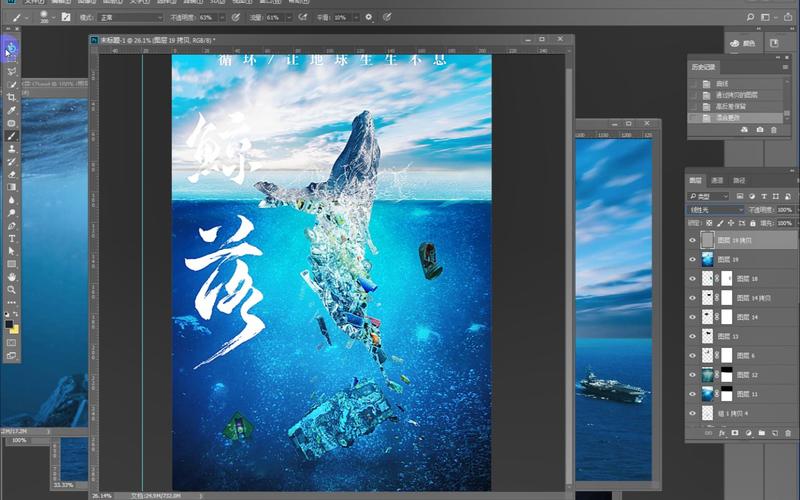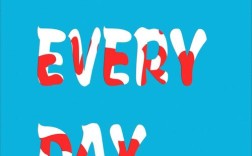使用Photoshop制作电影海报是一个结合创意构思、视觉设计和软件技术的综合过程,需要从前期规划到细节打磨逐步完成,以下将分步骤详细解析操作流程,涵盖从素材准备到最终输出的全流程,帮助新手掌握核心技巧。
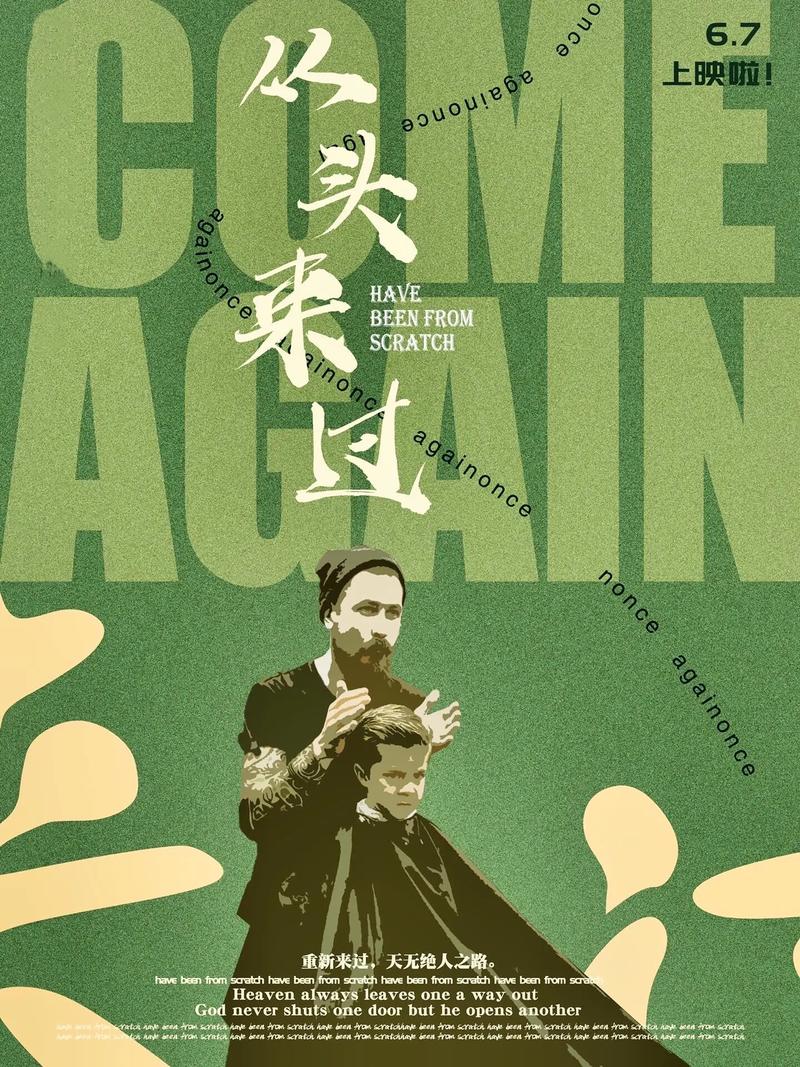
前期规划与素材准备
在打开PS前,需明确海报的核心主题与风格,科幻类海报强调未来感与光影对比,爱情类则侧重柔和色调与情感氛围,确定主题后,收集素材:主视觉图片(如人物角色、场景概念图)、背景素材(星空、城市夜景等)、字体资源(推荐使用免费商用字体如“思源黑体”或付费字体如“汉仪旗黑”),以及装饰元素(光效、粒子、纹理等),素材可通过Unsplash、Pexels等图库获取高清图片,或使用AI工具生成概念图,确保所有素材分辨率不低于300dpi,尺寸建议为海报成品尺寸的1.5倍以上(如标准海报尺寸50cm×70cm,则素材尺寸建议75cm×105cm),避免后期缩放导致模糊。
新建画布与基础构图
打开PS,执行“文件→新建”,设置画布尺寸(如50cm×70cm,分辨率300dpi,色彩模式CMYK用于印刷或RGB用于屏幕显示),使用“矩形工具”或“参考线”划分版式,常见构图方式有:中心式构图(主体居中,突出视觉焦点)、三分法构图(将画面分为九宫格,主体置于交叉点)或对角线构图(增强动态感),动作电影海报可将主角置于画面左下对角线位置,背景向右上延伸,营造冲击力,此时可使用“图层”面板管理不同元素,将背景、主体、文字等分层放置,方便后续调整。
背景与主体处理
- 背景制作:若使用纯色背景,可通过“油漆桶工具”填充渐变色(如蓝紫渐变表现科幻感);若使用图片,需抠图处理,推荐使用“对象选择工具”或“快速选择工具”选中主体,通过“选择→修改→羽化”(半径1-2像素)边缘软化,再按Ctrl+J复制到新图层,对于复杂边缘(如毛发),可使用“选择并遮住”功能,调整“边缘检测”和“调整边缘画笔”优化抠图效果。
- 光影与调色:通过“曲线”“色阶”“色彩平衡”调整整体色调,恐怖海报可降低明度,增加蓝色和青色;喜剧海报则提高明度,增强黄色和橙色,使用“画笔工具”配合“图层蒙版”,在主体边缘添加光影效果(如高光用白色画笔,阴影用黑色画笔),增强立体感,可叠加“纹理素材”(如旧纸张、噪点),设置图层混合模式为“柔光”,不透明度10%-20%,增加质感。
文字设计与排版
文字是海报信息传递的核心,需兼顾可读性与设计感,标题字体选择粗壮有力量感的字体(如“造字工房朗宋”),字号占画面1/5-1/4;副标题(如上映日期、主演名)选用细体字,字号为主标题的1/3,排版时注意:文字与主体保持距离,避免重叠;使用“字符”面板调整字间距(标题字间距-50至-100,副标题-20至-50);添加描边(白色或黑色,1-2像素)或投影(距离2像素,大小5像素)增强层次感,将电影名竖排于右侧,配合英文斜体字,营造文艺感。
特效与细节优化
- 光效与粒子:使用“画笔工具”选择“柔圆”笔刷,白色低不透明度(10%-20%)在主体周围绘制光晕;导入“光效素材”(如镜头光晕),设置混合模式为“滤色”,不透明度调整至自然,粒子效果可通过“画笔预设”选择“星形笔刷”,在背景随机点击,添加“外发光”图层样式(颜色与主色调一致)。
- 合成与滤镜:合并所有图层(Ctrl+Shift+Alt+E),使用“Camera Raw滤镜”统一调整整体对比度与饱和度;添加“锐化”滤镜(高斯锐化,半径1像素,数量50%)提升清晰度,检查画面平衡,确保主体突出,无多余元素干扰。
输出与保存
完成设计后,执行“文件→存储为”,选择JPEG格式(品质12,确保文件大小不超过20MB用于线上传播)或TIFF格式(保留图层,用于印刷),若需印刷,需在“颜色设置”中选择“Web Coated SWOP (v2)”,并导出PDF/X-1a格式,确保色彩准确。
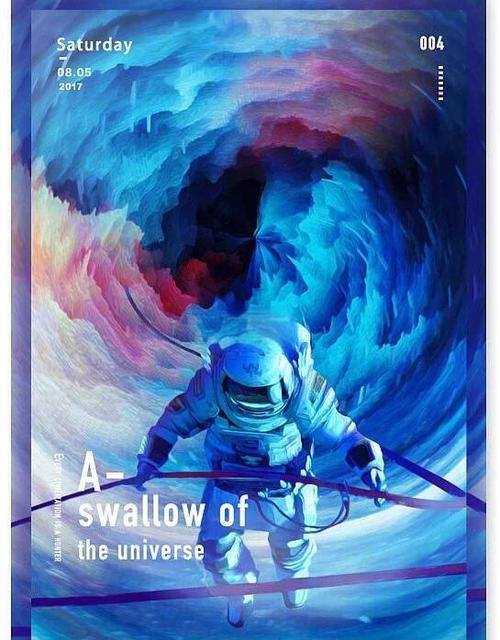
相关问答FAQs
Q1:如何让海报文字更有设计感?
A1:可通过字体组合(如衬线体+无衬线体)、变形处理(右键文字图层→“变形”,选择“弧形”或“旗帜”)、添加纹理叠加(将纸张纹理图层置于文字下方,设置“正片叠底”混合模式)或使用“图层样式”(如渐变填充、金属质感描边)提升设计感,避免使用超过两种字体,保持整体风格统一。
Q2:海报主体与背景融合不自然怎么办?
A2:可尝试三种方法:1. 使用“图层蒙版”,用黑色柔边画笔在主体边缘涂抹,实现渐隐过渡;2. 添加“颜色匹配”功能(“图像→调整→颜色匹配”),将主体背景色与背景图层统一;3. 在主体与背景间插入“中间调图层”(如灰色图层,混合模式“柔光”),降低边缘对比度,调整主体图层的“色相/饱和度”与背景色调一致,可增强融合效果。